سریع ترین روش های خروجی گرفتن از فتوشاپ

فتوشاپ روش ها و پسنود های زیادی برای خروجی گرفتن از پروژه رو داره ، اما اینکه هر کدوم از روش ها و پسنود ها چه موقع بدرد میخوره و برای چه کار هایی استفاده میشه ، موضوعیه که قراره امروز در این آموزش بهتون یاد بدیم.
خروجی گرفتن از فتوشاپ
یکی از دغدغه های کسانی که به تازگی با فتوشاپ آشنا شدن نحوه خروجی گرفتن و فرمت های مناسب برای خروجی گرفتن هست. در کل بهترین و سریع ترین روش برای ذخیره و خروجی پروژه خودتون در فتوشاپ استفاده از کلید ترکیبی Ctrl+S یا رفتن به منو File و Save هست.
با این روش در فتوشاپ 2023و 2022 فقط میشه از پروژه ها به طور لایه باز خروجی گرفت، یعنی فرمت هایی مثل TIFf، PSD و …؛ ولی اگر بخواین که از پروژه خودتون به صورت عکس خروجی بگیرین باید از فرمت JPG استفاده کنین.
روش های خروجی گرفتن از فتوشاپ
خب جالا بریم سراغ انواع روش های خروجی گرفتن از فتوشاپ.
1. Save a Copy
اولین راه برای خروجی گرفتن در فتوشاپ رفتن به منوی File و انتخاب گزینه Save a Copy هست. در این روش شما به انواع فرمت های ذخیره سازی موجود در فتوشاپ از قبیل pdf،png، psd،tiff،Gif و… دسترسی دارین.
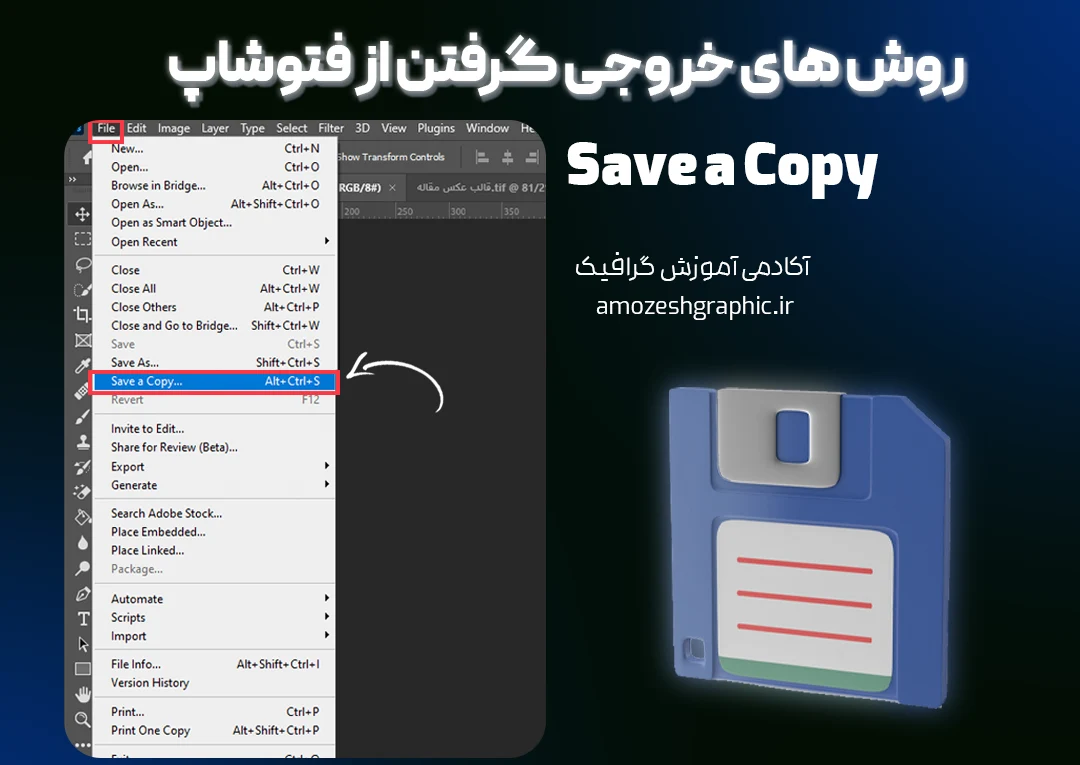
2.Export as
روش دوم استفاده از Export as هست . با این روش میتونیم با سه فرمت محبوب png-jpg و gif خروجی بگیریم.
مزیت این روش نسبت به روش قبلی اینه که میتونیم در حین خروجی گرفتن از پروژه مون ، کیفیت خروجی رو هم تعیین کنیم و از مقدار Poor تا Great دسته بندی کنیم. مزیت بعدی اینکه میشه تفاوت حجم فایل اصلی رو با خروجی اون مقایسه کنیم. همچنین میشه که در قسمت Image Size عرض و ارتفاع تصویرمون رو هم تغییر بدیم.
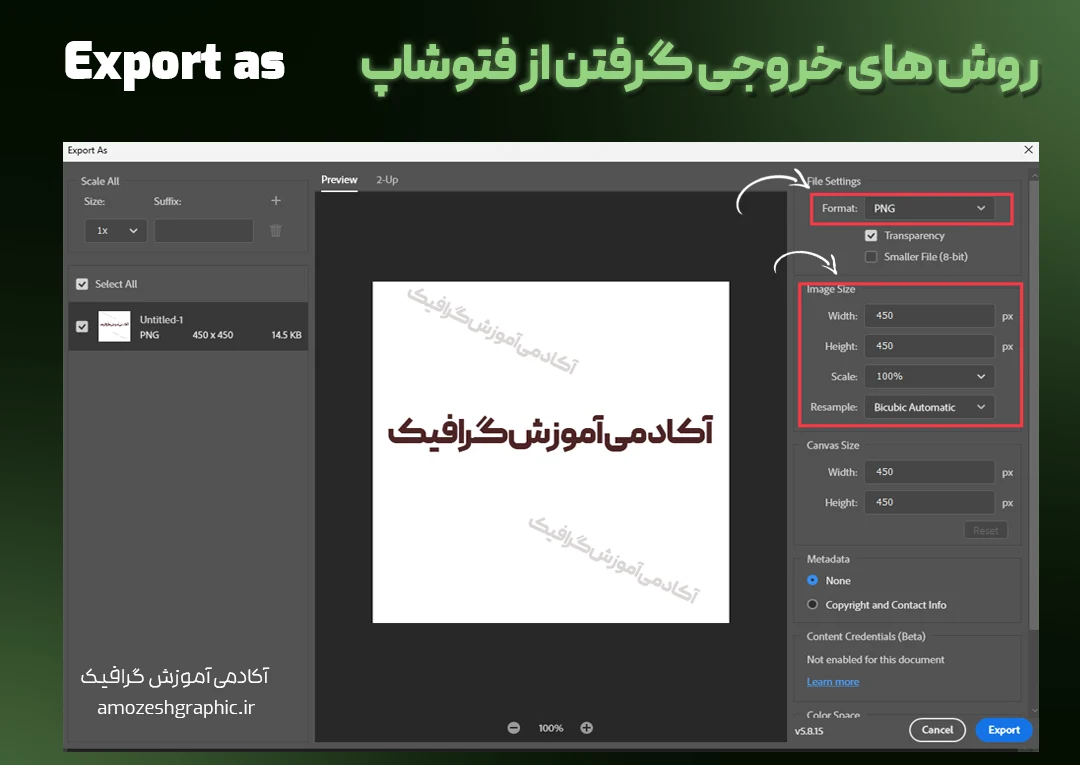
3. Save for Web
در پروژه هایی مثل طراحی کاور پست یا طراحی بنر سایت که فقط مخصوص نمایش بر روی Web هستن و به اصطلاح کار چاپی نیستن بهترین راه خروجی گرفتن استفاده از Save for Web هست. این نوع ذخیره سازی هم مثل روش قبلی از سه فرمت png-jpg و gif پشتیبانی میکنه.
در این روش میشه که کیفیت عکس هامون رو کم و زیاد کنیم و حتی سایز اون ها رو هم تغییر بدیم ولی مهم ترین مزیت این روش نسبت به روش قبلی داشتن گزینه Convert to RGB هست . این گزینه وقتی به کمک ما میاد که ما پروژه مون رو به صورت CMYK طراحی کردیم ولی میخوایم خروجی به صورت RGB داشته باشیم.
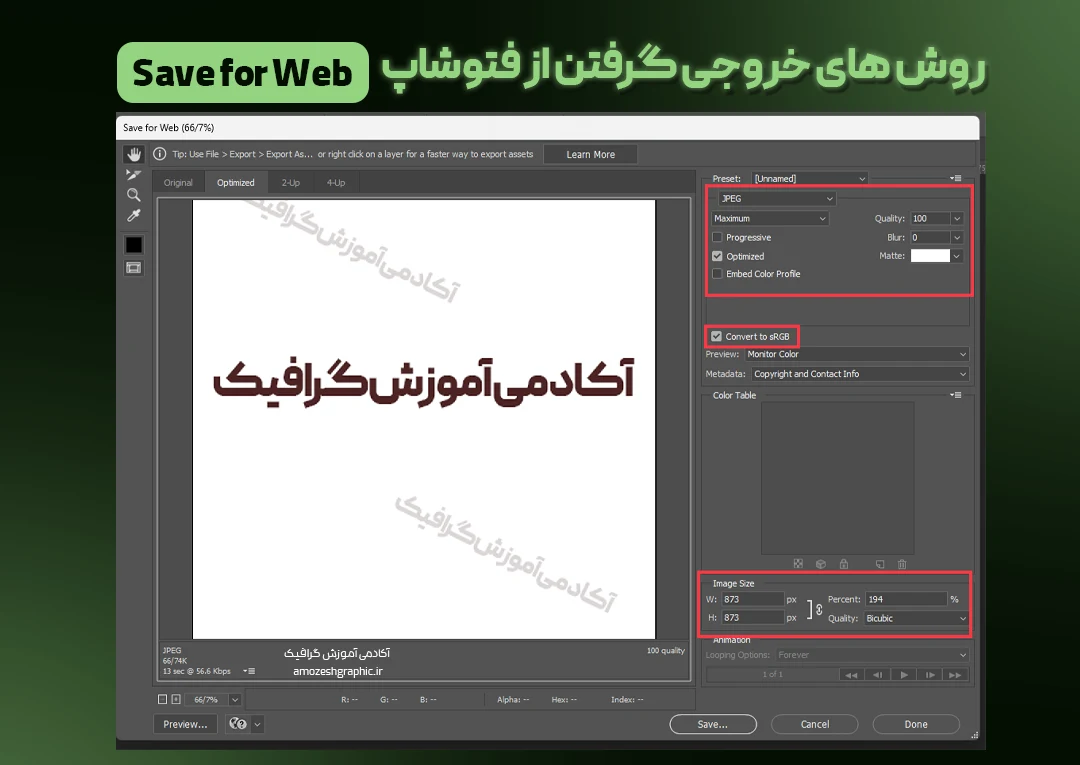
4. Quick Export as PNG
بعضی وقتا پیش اومده براتون که فقط میخواین از یکی از لایه هی پروژه تون خروجی بگیرین، روشی که قطعا به ذهنتون میرسه اینه که چشم تمامی لایه های رو خاموش کنیم و فقط چشمک اون لایه ای که میخوایم زاش خروجی بگیریم رو روشن بذاریم و خروجی بگیریم، ولی یک راه سریع تر و آسان تر هم برای این کار وجود داره.
برای اینکار بر روی لایه ای که میخواین خروجی بگیرین کلیک کنین و بعد از منوی File از بخش Ecport گزینه Quick Export as PNG رو بزنین.
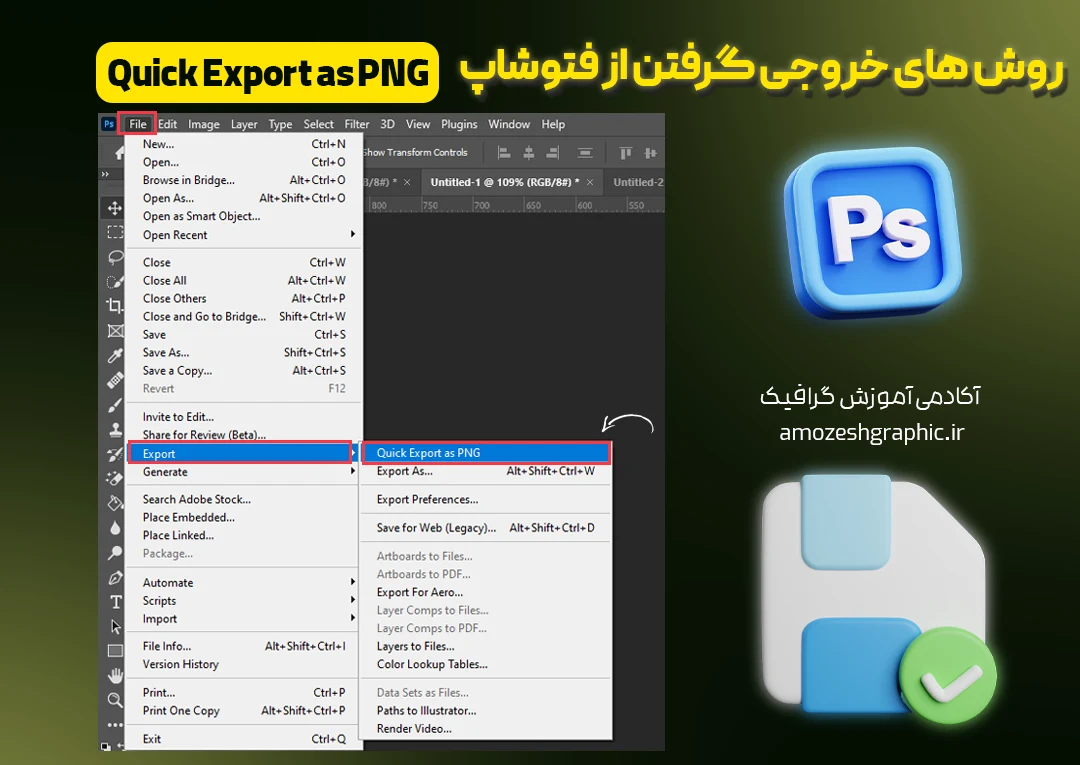
سخن آخر
خب همونطور که در اول این آموزش هم گفته بودم روش های زیادی برای خروجی گرفتن در فتوشاپ وجود داره ولی اینکه کدوم روش در کجا استفاده میشه نکته مهمی بود که دراین آموزش با شما عزیزان به اشتراک گذاشتیم.
در مقاله ” سریع ترین روش های خروجی گرفتن از فتوشاپ ” سعی کردیم که هم اندکی با محبوب ترین فرمت های فتوشاپ آشنا بشین و هم بهترین روش های خروجی گرفتن از فتوشاپ رو بهتون آموزش بدیم.
اگر شما هم راه های دیگه ای برای خروجی گرفتن در فتوشاپ دارین در قسمت کامنت های این مقاله با دوستان آموزش گرافیکی خودتون به اشتراک بگذارید. همچنین میتونید جدیدترین مقالات آموزش های فتوشاپ رو در وب سایت آکادمی آموزش گرافیک مطالعه کنید.
به این آموزش چه امتیازی میدی؟
میانگین امتیازات / 5. تعداد رای ها
تو اولین نفری باش که بهمون امتیاز میدی !

حدود 4 سالی هست که در زمینه طراحی و گرافیک به صورت تخصصی فعالیت میکنم و علاقه زیادی به کسب تجربه در زمینه طراحی سایت و همچنین ui / ux دارم. همیشه سعی داشتم تا افراد زیادی رو با دنیای طراحی و گرافیک آشنا کنم و برای رسیدن به این هدفم ، بهترین آموزش ها و مقاله ها را در این حوزه تولید میکنم.



![سایت های ترجمه ویدئو و زیرنویس با هوش مصنوعی [آپدیت1404] 10 سایت های ترجمه ویدئو و زیرنویس](https://amoozeshgraphic.com/wp-content/uploads/2025/05/سایت-های-ترجمه-ویدئو-و-زیرنویس1-260x260.webp)


سلام ، من یک کارت ویزیت طراحی کردم و حالا میخوام اون رو بفرستم برای چاپ ، بهترین روش برای خروجی گرفتن برای فرستادن به چاپخانه چیه؟
سلام ، بهترین روش اینه که از فرمت jpg برای خروجی گرفتن استفاده کنید
برای خروجی تصویر پست اینستاگرام یا استوری باید از چه روشی استفاده کنم؟
سلام ، از روش save for web استفاده کنید و حالت خروجی رو هم بر روی sRGB قرار بدین